ゲーム機器と接続中にできること
ゲーム機器(パソコンやPS5™)と接続して以下のことができます。
音量を調節する
VOL(音量)-/+ダイヤルでお好みの音量に調節することができます。
+側には凸点(突起)がついています。
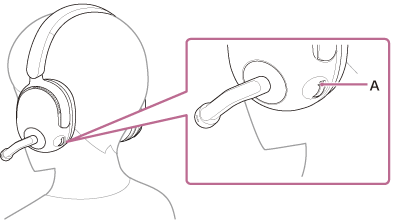
A:凸点(突起)
- 音量を上げる:VOL(音量)-/+ダイヤルを+側に回します。

- 音量を下げる:VOL(音量)-/+ダイヤルを-側に回します。
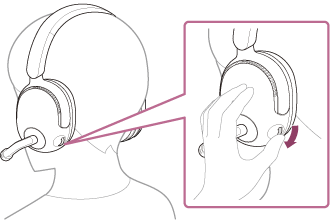
ゲームとチャットの音量バランスを調整する(ゲーム/チャットバランス)
GAME/CHAT(ゲーム/チャットバランス)ボタンで、ゲームの音とボイスチャットの音量バランスを調整できます。
GAME(ゲーム)ボタンを押すと、ゲームの音が聞こえやすくなります。
また、CHAT(チャット)ボタンを押すと、ボイスチャットの音が聞こえやすくなります。
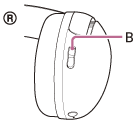
B: GAME/CHAT(ゲーム/チャットバランス)ボタン
ご注意
- ゲームによっては、GAME/CHAT(ゲーム/チャットバランス)ボタンに対応していない場合があります。
- パソコンでゲームアプリとチャットアプリを使用する場合、アプリの設定でゲームアプリの出力先を[INZONE H5 – Game]、チャットアプリの出力先を[INZONE H5 – Chat]に設定してください。
設定が違っているとゲームとチャットの音量バランスが正しく調整できません。 - パソコンの音声出力デバイスが[INZONE H5 – Chat]に設定されている場合、CHAT(チャット)ボタンを押すとゲームなどの音量が大きくなりますのでご注意ください。
- 通話者の声質や周囲の環境ノイズによっては、十分な通話品質が得られない場合があります。
マイクのオン/オフを切り替える
ブームマイクを下げるとオンになり、上げるとオフになります。
オン/オフが切り替わるときに「カチッ」と音が鳴ります。
- マイクオン
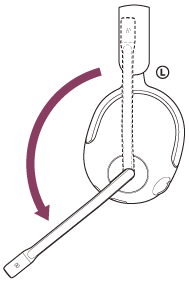
- マイクオフ
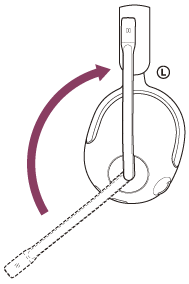
ご注意
- ヘッドセットを装着したり取り外したりするときやヘッドセットを使うときに、ブームマイクが目に当たらないようご注意ください。
